Flotherm XT 2019.1破解版是是一款屡获殊荣的独特热模拟解决方案,结合了市场领先的Simcenter Flotherm热分析软件的DNA与Simcenter FloEFD的并行计算流体动力学(CFD)技术。电子设备中的主要热源是它们的半导体芯片,这些芯片的温度敏感性在设计冷却机制方面提出了挑战。过热会导致芯片过早失效 - 只有一个芯片的故障会使整个设备失效,芯片温度越高,故障越早,越确定。随着功能的增加,相关的散热量已经升级到可以被认为是电子产品开发速度的潜在限制的程度。需要适当的冷却策略来防止关键部件过热和失效。与传统的通用解决方案相比,Flotherm XT可轻松处理大型复杂电子系统,大大缩短了工艺时间,因此机械工程师和热学专家可以快速创建最佳的热设计。完整的几何和非几何SmartParts库为用户提供了一整套最流行的组件,可以快速,准确地创建模型。FloTHERM XT直接与原生MCAD几何结构配合使用,支持任意非对齐和弯曲几何形状,适用于非标准外形,新型散热器设计,角形PCB,径向鼓风机等。FLOEDA Bridge模块为Mentor Xpedition提供易于使用且直观的直接界面,而ODB ++和IPC2581格式支持Cadence,Zuken和Altium; 因此,无论原始设计如何创建,都可以使用现有的EDA数据帮助您节省时间。

“热分析”底部面板中的“参数研究”选项卡由4个选项卡组成,即“输入”,“输出”,“方案”和“选项”。
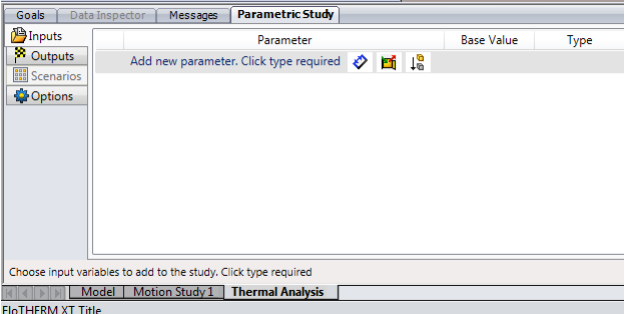
“输入”选项卡 - 这是可以选择和编辑参数研究中要更改的输入参数的区域。可以改变的3种输入参数是尺寸参数,模型参数和抑制参数
1、尺寸参数包括草图尺寸,距离配合,角度配合,实例数(用于图案),挤出深度等。无法选择参考,只读和驱动尺寸(由公式驱动)作为输入参数。
2、模型参数包括可通过SmartPart属性表访问的大多数模拟参数和尺寸。这些包括流量,功率,热阻等项目。
2、抑制参数允许用户在参数研究中抑制零件或装配体。
“输出”选项卡 - 此选项卡允许用户在参数研究中选择要监视的任何输出参数。输出参数包括所有类型的目标(全局,体积,表面,差异和点)。
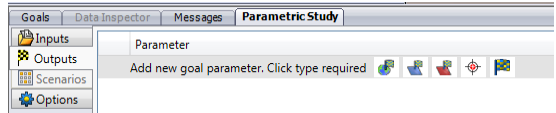
“场景”选项卡 - 只有在设置了输入参数时才能选择此选项卡。 此处显示的是Scenario表,其中包含所有输入和输出参数以及它们各自的值。 “方案”选项卡还包括用于解决参数研究的控件,例如“求解所有方案”。 它还允许更改当前方案以进行后处理。
“选项”选项卡 - 此选项卡允许用户控制“场景创建”方法。 场景可以通过两种不同的方式创建,即Addition和Stacked。 堆叠场景是默认场景,其中场景总数是变化最大的输入变量的变化数。 添加方案是默认方案,其中方案总数是所有输入变量的增加变体数。
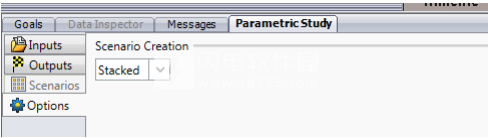
二、输入参数选择
在本教程示例中,我们将研究修改散热器几何结构和U1组件与散热器之间的接触热阻对组件结温的影响。 我们要在散热器上修改的参数是散热片的数量和基本长度。
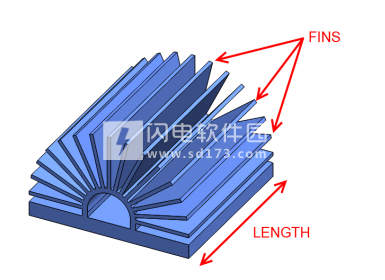
在添加任何输入参数之前,请更改“视图方向”以便于选择尺寸参数。
·单击“抬头”视图工具栏中的“视图方向”选项,然后选择
“SectionView2” 选项。 这将创建一个显示散热片的剖面视图

·如果尚未选择“参数化研究”面板中的“输入”选项卡,请选择它。
·在lnputs选项卡中,选择“单击以添加尺寸参数”按钮O.这将打开位于右侧的参数选择框。

·放大GDA中的散热片,然后双击散热片底座的高X面。

这将显示与散热器底座相关的草图尺寸。


新功能介绍
1、链接到外部优化程序
为了允许用户使用第三方软件中可用的优化器,已经开发了一个链接以与外部优化器通信。 特别值得注意的是,HEEDSTM 2019.2软件版本将包含一个专用门户,可在HEEDS中自动设置优化器。 当HEEDS优化器运行时,场景将被发送到Simcenter Flotherm XT运行并将结果发送回HEEDS。 这两个软件工具都是开放的要求。
通过参数学习下拉访问 - 请注意,如果已经定义了研究,则会按下相应的按钮。
定义输入变量。
o尺寸和型号参数可用
o可以设置数值范围,线性步长或adhoc值
o用户不限于数字属性 - 例如,可以选择和使用材料属性附件。
定义输出变量。
o没有必要设置成本函数,因为这将在外部优化器中设置。
使用绿色箭头从“方案”选项卡创建任务文件。
在模拟期间,外部优化程序定义方案并填充方案表。 每个方案都可以在Simcenter Flotherm XT中进一步研究。
2、提高目标的可用性
如何创建目标以及它们在项目中的存储位置已更改为允许将目标与几何一起保存到库中。 这不适用的唯一目标是移动到“求解器设置”部分的全局目标。
创建目标更改为与非几何Smartpart相同。 它们可以从与NGSP相同的面板底部的新部分进行访问。
目标将添加到组件树中,具体取决于当前选择的对象或程序集。 对于非几何Smartparts的后续目标设置的允许选择,适用相同的规则。
将对象或程序集保存到库中时,同一对象或程序集中定义的目标也将以完整定义保存。
3、杂
添加了使用鼠标右键菜单从组件树克隆非几何Smartpart和目标的功能。
扩展固 - 固接触电阻,以包含固液接口。 请注意,不允许使用固液。
Added new supply chain libraries to Support Center – access through button in library pane.
o New set of NMB Fans
4、EDA桥梁改进
改变了过滤组件的方式。 过滤组件不再定义为热模型类型,现在是“组件详细信息”选项卡中的复选框选项。
o要使用热量列表启用组件过滤,添加了一个名为“已过滤”的列。 值为1表示组件已过滤,0表示组件未过滤。
热列表的导入/导出现在支持原生Excel电子表格。 导出时,默认文件类型为Excel,可以直接打开文件。 仍支持CSV格式,但无法从EDA Bridge打开。 消息窗格中提供了指向文件位置的链接。
根据它们的类型以及它们在原始EDA工具中的定义方式,可以过滤一些孔,有些则不能。 为了在EDA桥中澄清这一点,可以过滤白色的孔,而那些灰色的孔则不能。 要过滤的孔的大小可以以正常方式定义。
功能特色
1、模拟内部和外部电流的传热
2、各种工业部件中液体和气体的水动力模拟
3、充分利用EFD和强大的传热建模求解器
4、支持任何类型的复杂几何形状
5、完整的物理组件建模和仿真
6、支持导入各种现成项目并将其添加到软件库中
7、支持所有主要的MCAD供应商
8、审查最终装配的可能性
9、CircuitWorks软件创建的支持和导入格式
10、类似于MCAD的简单界面
11、支持Fluttermaker和库的智能风格和模型

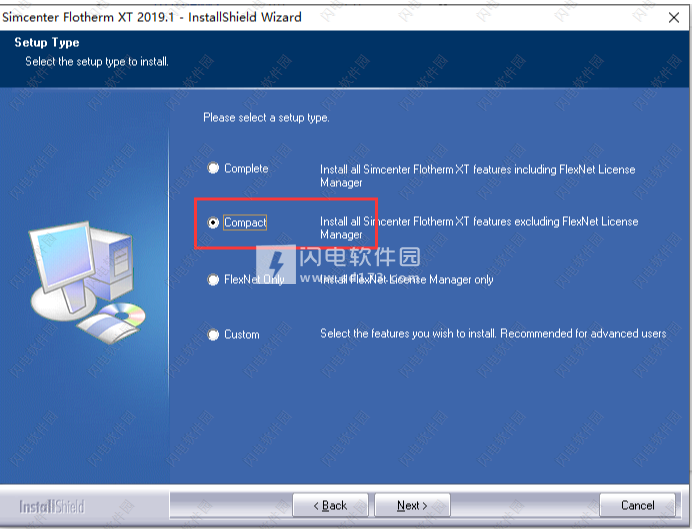
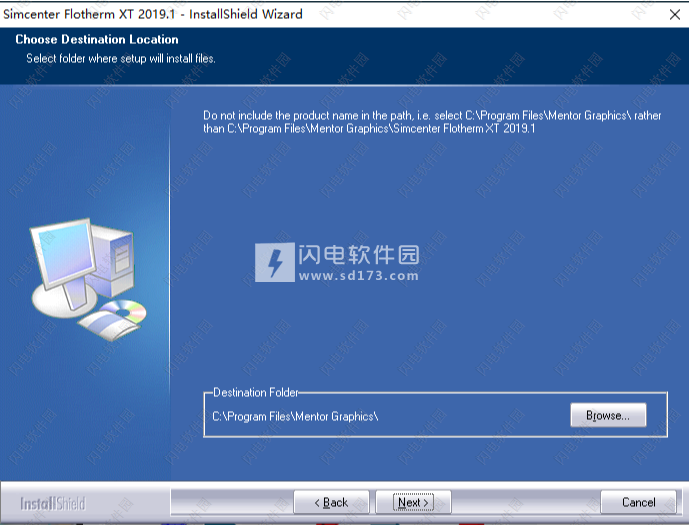
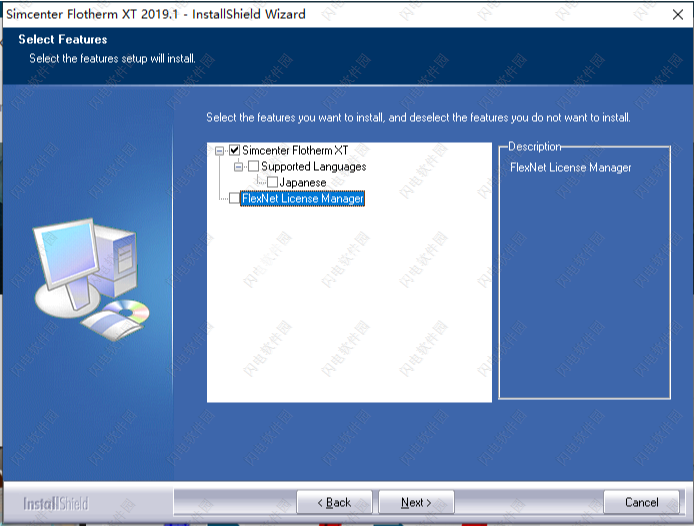
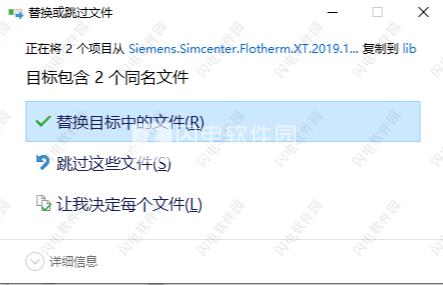
安装破解教程
1、在本站下载并解压,得到Simcenter.Flotherm.XT.2019.1.Win64.iso安装镜像和_SolidSQUAD_破解文件夹

2、加载Simcenter.Flotherm.XT.2019.1.Win64.iso,双击setup.exe运行,如图所示,选择安装类型,注意不要安装FlexLM许可证服务器,选择最后一项自定义安装
安装所有Simcenter Flotherm XT功能,包括FlexNet许可证 Manager
安装除FlexNet许可证之外的所有Simcenter Flotherm XT功能
仅安装FlexNet License Manager
选择要安装的功能建议高级用户使用
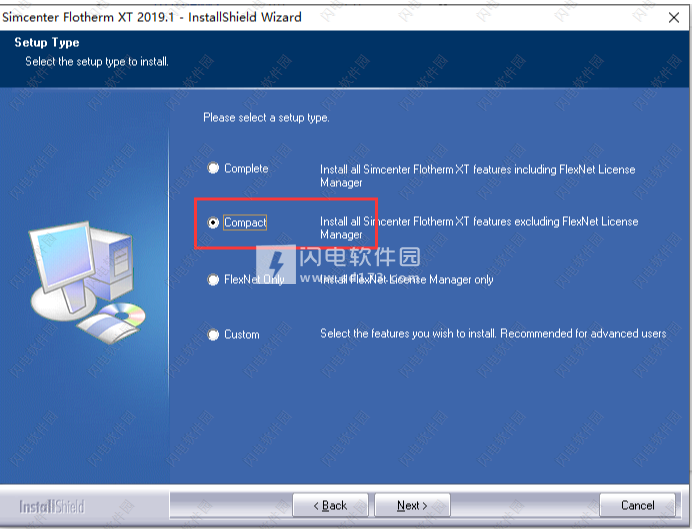
3、如图所示,选择软件安装路径,点击next
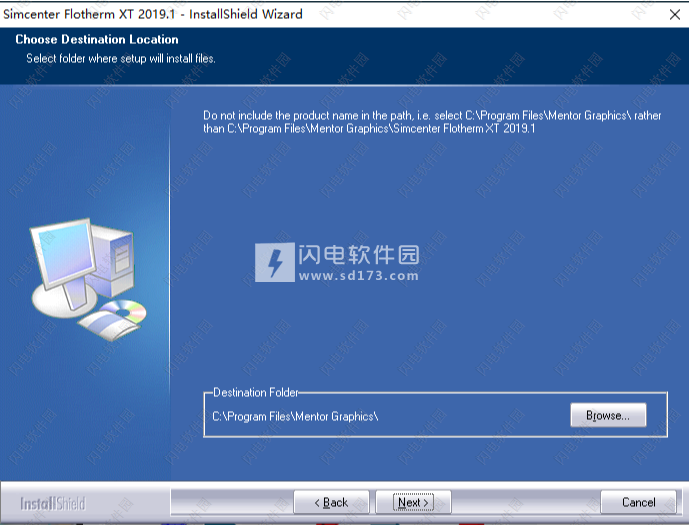
4、勾选安装内容,将FlexNet License Manager勾选掉,点击next
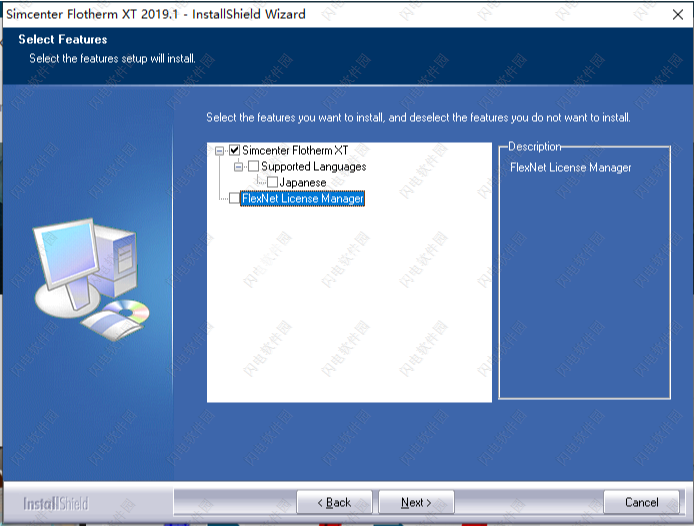
5、点击next并等待安装完成,点击finish退出向导,不要运行程序,将破解文件夹中的mgcld_SSQ.dat复制到安装目录中,然后创建一个系统环境变量,
变量名:MGLS_LICENSE_FILE
变量值:指向mgcld_SSQ.dat的具体路径
6、将破解文件夹中的MGLS.DLL和MGLS64.DLL复制到安装目录下的 \ FTXT \ MGLS \ lib \中,(默认为C:\ Program Files \ Mentor Graphics \ Simcenter Flotherm XT 2019.1 \ FTXT \ MGLS \ lib \)点击替换目标中的文件
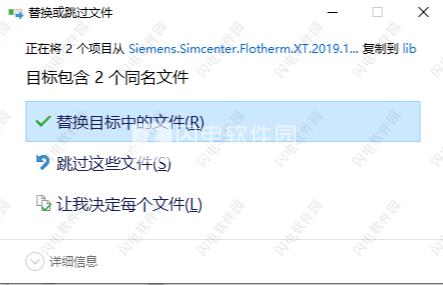
7、破解完成 ,运行享用即可
使用说明
参数研究选项卡布局“热分析”底部面板中的“参数研究”选项卡由4个选项卡组成,即“输入”,“输出”,“方案”和“选项”。
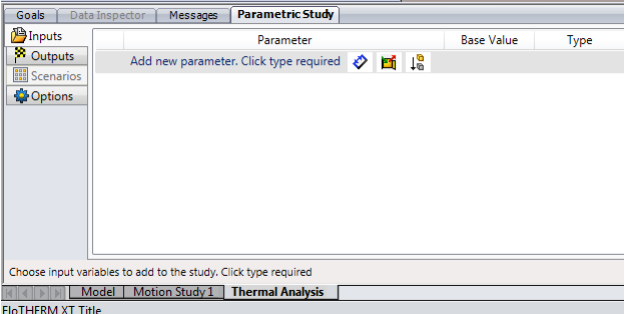
“输入”选项卡 - 这是可以选择和编辑参数研究中要更改的输入参数的区域。可以改变的3种输入参数是尺寸参数,模型参数和抑制参数
1、尺寸参数包括草图尺寸,距离配合,角度配合,实例数(用于图案),挤出深度等。无法选择参考,只读和驱动尺寸(由公式驱动)作为输入参数。
2、模型参数包括可通过SmartPart属性表访问的大多数模拟参数和尺寸。这些包括流量,功率,热阻等项目。
2、抑制参数允许用户在参数研究中抑制零件或装配体。
“输出”选项卡 - 此选项卡允许用户在参数研究中选择要监视的任何输出参数。输出参数包括所有类型的目标(全局,体积,表面,差异和点)。
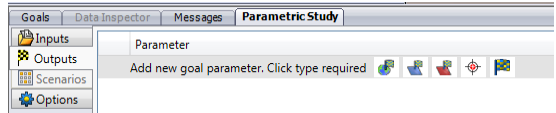
“场景”选项卡 - 只有在设置了输入参数时才能选择此选项卡。 此处显示的是Scenario表,其中包含所有输入和输出参数以及它们各自的值。 “方案”选项卡还包括用于解决参数研究的控件,例如“求解所有方案”。 它还允许更改当前方案以进行后处理。
“选项”选项卡 - 此选项卡允许用户控制“场景创建”方法。 场景可以通过两种不同的方式创建,即Addition和Stacked。 堆叠场景是默认场景,其中场景总数是变化最大的输入变量的变化数。 添加方案是默认方案,其中方案总数是所有输入变量的增加变体数。
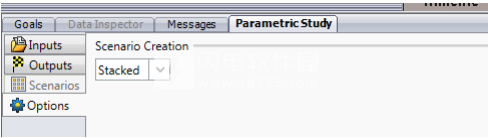
二、输入参数选择
在本教程示例中,我们将研究修改散热器几何结构和U1组件与散热器之间的接触热阻对组件结温的影响。 我们要在散热器上修改的参数是散热片的数量和基本长度。
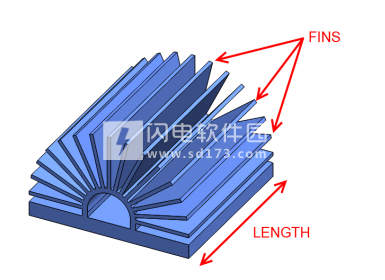
在添加任何输入参数之前,请更改“视图方向”以便于选择尺寸参数。
·单击“抬头”视图工具栏中的“视图方向”选项,然后选择
“SectionView2” 选项。 这将创建一个显示散热片的剖面视图

·如果尚未选择“参数化研究”面板中的“输入”选项卡,请选择它。
·在lnputs选项卡中,选择“单击以添加尺寸参数”按钮O.这将打开位于右侧的参数选择框。

·放大GDA中的散热片,然后双击散热片底座的高X面。

这将显示与散热器底座相关的草图尺寸。

·选择散热器拉伸深度参数。 这是以蓝色显示的尺寸,值为45.选择尺寸参数时,其名称将填充在参数选择框中。

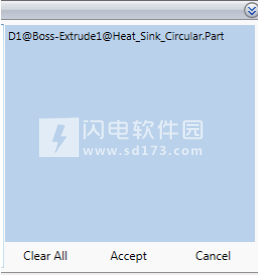
·在参数选择框中选择“接受”按钮,将选定的尺寸参数添加到参数研究中。

可以使用类似的方法来选择控制散热片上散热片数量的输入参数。
·再次选择“单击以添加尺寸参数”按钮9。
·双击任何图案化的鳍片,以显示控制散热片上鳍片数量的实例计数并选择它。

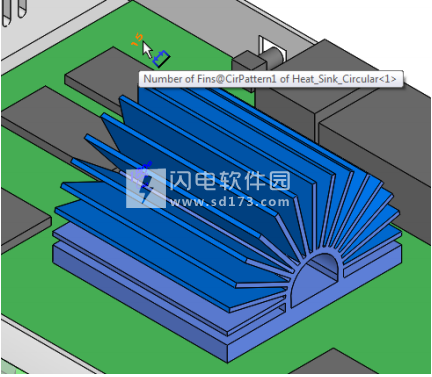
·单击参数选择框中的“接受”按钮,将选定的尺寸参数添加到参数研究中。
我们要选择的最终输入参数是一个模型参数,它是散热器底座底面和U1顶面之间的热阻值。
零件。
·在“输入”选项卡中选择“单击以添加模型参数”按钮i。 这将启动模型参数选择对话框。
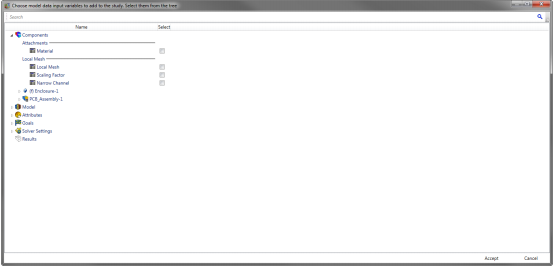
可以通过展开树节点来定位模型参数,直到找到所需的参数。 也可以使用位于模型参数选择对话框顶部的搜索框按名称搜索参数。 找到参数后,通过选中树中参数名称右侧的复选框来选择参数。
·单击搜索框并输入“热阻”。
·选择位于参数选择对话框右上角的“搜索”按钮。 这将扩展树并突出显示接触电阻1的热阻参数。
·选择热阻右侧的复选框,然后单击“接受”将热阻添加到参数研究中。
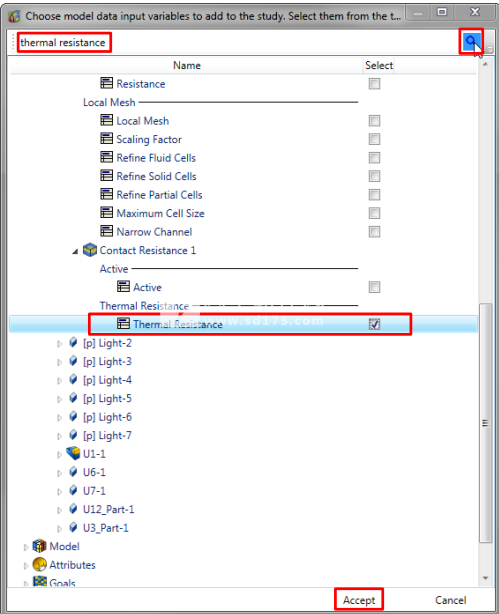

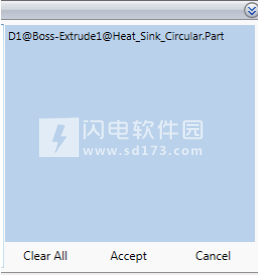
·在参数选择框中选择“接受”按钮,将选定的尺寸参数添加到参数研究中。

可以使用类似的方法来选择控制散热片上散热片数量的输入参数。
·再次选择“单击以添加尺寸参数”按钮9。
·双击任何图案化的鳍片,以显示控制散热片上鳍片数量的实例计数并选择它。

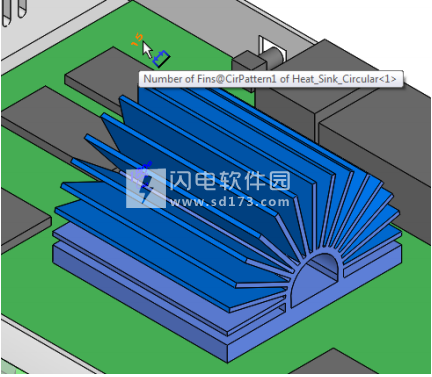
·单击参数选择框中的“接受”按钮,将选定的尺寸参数添加到参数研究中。
我们要选择的最终输入参数是一个模型参数,它是散热器底座底面和U1顶面之间的热阻值。
零件。
·在“输入”选项卡中选择“单击以添加模型参数”按钮i。 这将启动模型参数选择对话框。
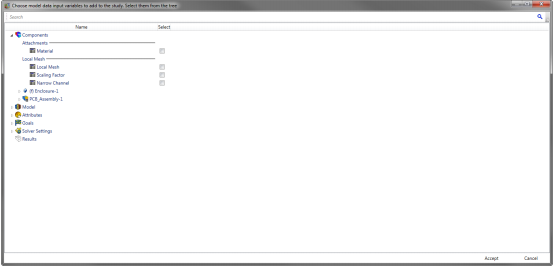
可以通过展开树节点来定位模型参数,直到找到所需的参数。 也可以使用位于模型参数选择对话框顶部的搜索框按名称搜索参数。 找到参数后,通过选中树中参数名称右侧的复选框来选择参数。
·单击搜索框并输入“热阻”。
·选择位于参数选择对话框右上角的“搜索”按钮。 这将扩展树并突出显示接触电阻1的热阻参数。
·选择热阻右侧的复选框,然后单击“接受”将热阻添加到参数研究中。
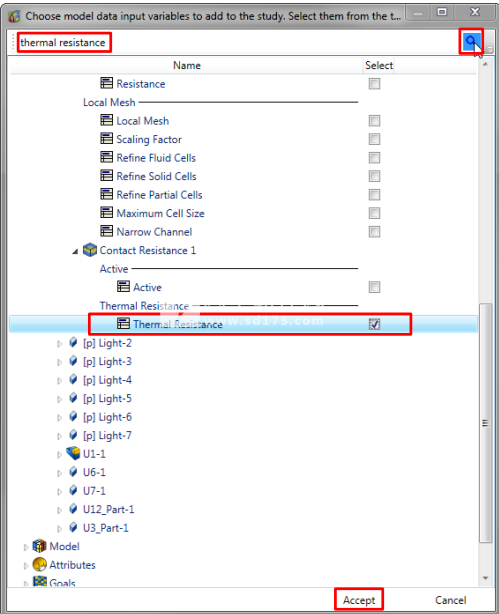
软件无法下载?不知道解压密码?微信关注订阅号"闪电下载"获取
本帖长期更新最新版 请收藏下载!版权声明:本站提的序列号、注册码、注册机、破解补丁等均来自互联网,仅供学习交流之用,请在下载后24小时内删除。




















